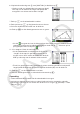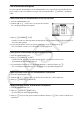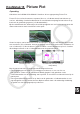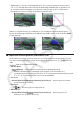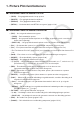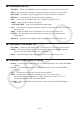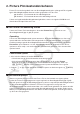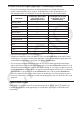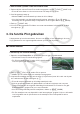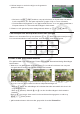User Manual
Table Of Contents
- Inhoud
- Eerste kennismaking — Lees dit eerst!
- Hoofdstuk 1 Basisbewerking
- Hoofdstuk 2 Handmatige berekeningen
- 1. Basisberekeningen
- 2. Speciale functies
- 3. De hoekeenheid en weergave van getallen instellen
- 4. Functieberekeningen
- 5. Numerieke berekeningen
- 6. Rekenen met complexe getallen
- 7. Berekeningen met gehele getallen in het twee-, acht-, tien- en zestientallige talstelsel
- 8. Matrixberekeningen
- 9. Vectorberekeningen
- 10. Metrieke omzetting
- Hoofdstuk 3 Lijsten
- Hoofdstuk 4 Vergelijkingen berekenen
- Hoofdstuk 5 Grafieken tekenen
- 1. Voorbeeldgrafieken
- 2. Bepalen wat wordt weergegeven in een grafiekscherm
- 3. Een grafiek tekenen
- 4. Inhoud van het grafiekscherm opslaan en oproepen
- 5. Twee grafieken in hetzelfde scherm tekenen
- 6. Handmatig tekenen
- 7. Tabellen gebruiken
- 8. Een grafiek wijzigen
- 9. Dynamische grafieken tekenen
- 10. Een grafiek tekenen op basis van een recursieformule
- 11. Grafieken van kegelsneden tekenen
- 12. Punten, lijnen en tekst tekenen in het grafiekscherm (Sketch)
- 13. Functieanalyse
- Hoofdstuk 6 Statistische grafieken en berekeningen
- 1. Voor u met statistische berekeningen begint
- 2. Grafieken en berekeningen voor statistische gegevens met één variabele
- 3. Grafieken en berekeningen voor statistische gegevens met twee variabelen (Aanpassing kromme)
- 4. Statistische berekeningen uitvoeren
- 5. Testen
- 6. Betrouwbaarheidsinterval
- 7. Kansverdelingsfuncties
- 8. Invoer- en uitvoertermen van testen, betrouwbaarheidsinterval en kansverdelingsfuncties
- 9. Statistische formule
- Hoofdstuk 7 Financiële berekeningen
- 1. Voor u met financiële berekeningen begint
- 2. Een enkelvoudige interest berekenen
- 3. Een samengestelde interest berekenen
- 4. Evaluatie van een investering (cashflow)
- 5. Afschrijving van een lening
- 6. Omzetting van nominale rentevoet naar reële rentevoet
- 7. Berekening van kosten, verkoopprijs en winstmarge
- 8. Dag- en datumberekeningen
- 9. Devaluatie
- 10. Obligatieberekeningen
- 11. Financiële berekeningen met gebruik van functies
- Hoofdstuk 8 Programmeren
- 1. Basishandelingen voor het programmeren
- 2. Functietoetsen in de modus Program
- 3. De programma-inhoud wijzigen
- 4. Bestandsbeheer
- 5. Overzicht van de opdrachten
- 6. Rekenmachinefuncties gebruiken bij het programmeren
- 7. Lijst met opdrachten in de modus Program
- 8. Wetenschappelijke CASIO-specifieke functieopdrachten <=> Tekstconversietabel
- 9. Programmablad
- Hoofdstuk 9 Spreadsheet
- Hoofdstuk 10 eActivity
- Hoofdstuk 11 Geheugenbeheer
- Hoofdstuk 12 Systeembeheer
- Hoofdstuk 13 Gegevenscommunicatie
- Hoofdstuk 14 Geometry
- Hoofdstuk 15 Picture Plot
- Hoofdstuk 16 3D-grafiek functie
- Hoofdstuk 17 Python (alleen fx-CG50, fx-CG50 AU)
- Hoofdstuk 18 Kansverdeling (alleen fx-CG50, fx-CG50 AU)
- Bijlage
- Examenmodi
- E-CON4 Application (English)
- 1. E-CON4 Mode Overview
- 2. Sampling Screen
- 3. Auto Sensor Detection (CLAB Only)
- 4. Selecting a Sensor
- 5. Configuring the Sampling Setup
- 6. Performing Auto Sensor Calibration and Zero Adjustment
- 7. Using a Custom Probe
- 8. Using Setup Memory
- 9. Starting a Sampling Operation
- 10. Using Sample Data Memory
- 11. Using the Graph Analysis Tools to Graph Data
- 12. Graph Analysis Tool Graph Screen Operations
- 13. Calling E-CON4 Functions from an eActivity
15-7
u Een bestand opslaan onder een andere naam
1. Druk terwijl het scherm Picture Plot wordt weergegeven op K1(FILE) 3(SAVE
•
AS).
• Er wordt een scherm voor het selecteren van een map weergegeven.
2. Geef de gewenste map op.
• Markeer ROOT om het bestand op te slaan in de hoofdmap.
• Als u het bestand in een bepaalde map wilt opslaan, gebruikt u f en c om de
markering naar de gewenste map te verplaatsen en vervolgens drukt u op 1(OPEN).
3. Druk op 1(SAVE
•
AS).
4. Voer in het dialoogvenster File Name een naam van maximaal acht tekens in en druk
vervolgens op w.
3. De functie Plot gebruiken
U kunt punten op het scherm tekenen, hierover een grafiek of een uitdrukking in de vorm
Y=
f ( x ) plaatsen en een regressiegrafiek tekenen op basis van de punten.
k Punten tekenen
u Punten op het scherm tekenen
1. Open de modus Picture Plot en open vervolgens een g3p- of g3b-bestand.
• Het scherm Picture Plot wordt weergegeven.
• Zie “Een bestand openen” (pagina 15-5) voor informatie
over het openen van een bestand.
2. Druk op K2(Plot) om de modus Plot te openen.
• Midden op het scherm wordt een aanwijzer weergegeven.
3. Verplaats de aanwijzer met de cursortoetsen (of cijfertoetsen) naar de locatie van de punt
die u wilt tekenen en druk vervolgens op w.
• Er wordt een punt getekend op de huidige aanwijzerlocatie.
• Als het geopende bestand een g3b-bestand is, wordt na het tekenen van een punt
overgeschakeld naar de volgende afbeelding in het bestand. Zie “Punten in een g3b-
bestand tekenen” (pagina 15-8) voor meer informatie.
• Als u de laatst getekende punt wilt verwijderen, drukt u op K2(UNDO).
• Zie “De aanwijzer naar een bepaalde locatie laten springen” (pagina 15-8) voor informatie
over het gebruik van de cijfertoetsen om de aanwijzer naar een bepaalde locatie te
verplaatsen.